8 probleme obișnuite cu macOS Ventura: Cum să le remediați
Publicat: 2022-08-13macOS Ventura este viitorul sistem de operare de la Apple pentru computerele Mac. Beta a fost lansată în iunie 2022 și a inclus câteva funcții noi pentru ecosistemul Apple. Deoarece macOS Ventura este încă în faza beta, oamenii văd mai multe probleme la instalarea sau utilizarea acestuia.
Chiar dacă aceste probleme cu macOS Ventura ar putea fi supărătoare, rezolvarea lor nu este o preocupare majoră. Am profitat de ocazie pentru a scrie o postare care abordează cele mai tipice probleme cu macOS Ventura și oferă sugestii despre cum să remediați problemele obișnuite ale macOS Ventura, pentru a vă ajuta să le remediați.
8 probleme și soluții comune macOS Ventura
Aruncă o privire la unele probleme comune macOS Ventura în mod individual, citind articolul de mai jos:
Listă de conținut
- Problema 1: Problemă blocată cu descărcarea macOS Ventura
- Problema 2: Eroare de instalare macOS
- Problema 3: macOS Ventura nu pornește
- Problema 4: Probleme cu Wi-Fi și Bluetooth
- Problema 5: Problemă de descărcare a bateriei
- Problema 6: aplicațiile continuă să se blocheze
- Problema 7: Problema repornirii Mac-ului
- Problema 8: Mac devine lent după actualizarea macOS Ventura
- Pentru a încheia asta
Problema 1: Problemă blocată cu descărcarea macOS Ventura
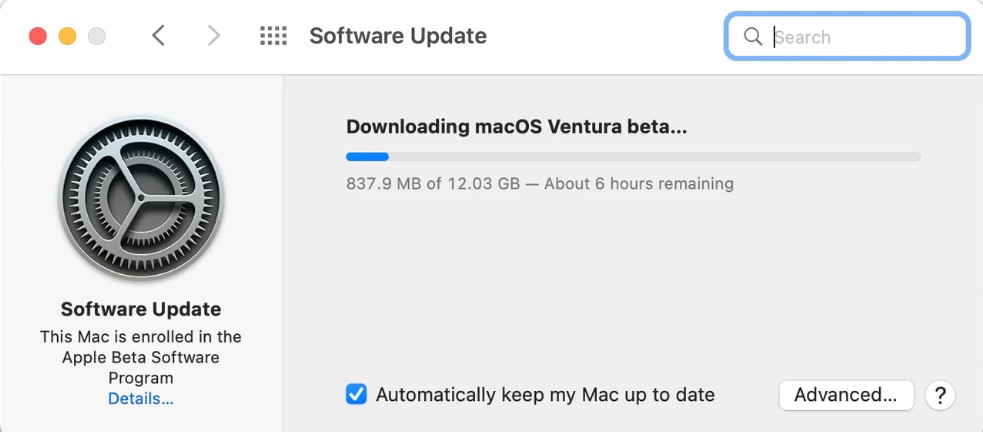
Mai întâi trebuie să descărcați macOS Ventura pe Mac înainte de a-l instala. Deși există o mică posibilitate să te confrunți cu această problemă, dacă o faci, o poți depăși cu ușurință. Iată ce ar trebui să faceți dacă pe ecran apare notificarea „Descărcarea macOS Ventura este blocată”:
- Uită-te la conexiunea ta la internet. O actualizare a sistemului de operare va necesita o conexiune la internet robustă și fiabilă.
- Faceți loc noului sistem de operare. Pentru a face loc pentru cel mai recent macOS, încercați să eliberați puțin spațiu. (Un minim de 10 GB de spațiu.)
- Verificați dacă serverele Apple sunt operaționale și nu au întreruperi.
Faceți clic pe acest link pentru a afla mai multe despre problema blocată de actualizare/descărcare a macOS Ventura și despre cum să o remediați.
Problema 2: Eroare de instalare macOS
În al doilea rând, pot apărea probleme atunci când încercați să instalați macOS Ventura pe Mac. Verificarea dacă MacBook-ul dvs. este adecvat cu macOS Ventura ar trebui să fie întotdeauna primul pas atunci când aveți probleme de eșec la instalare. Mai jos este o listă de Mac-uri acceptate de macOS Ventura:
- Ediția Mac Studio 2022
- MacBook Pro 2017 Edition sau o versiune ulterioară
- MacBook 2017 Edition sau o versiune ulterioară
- MacBook Air 2018 Edition sau o versiune ulterioară
- MacMini 2018 Edition sau o versiune ulterioară
- iMac 2017 Edition sau o versiune ulterioară
- iMac Pro 2017 Edition sau o versiune ulterioară
Dacă MacBook-ul tău nu este inclus în această listă, știi care este problema.
Citiți și: Cum să remediați problemele obișnuite de performanță pe macOS Monterey.
Problema 3: macOS Ventura nu pornește
Această problemă cu macOS Ventura se poate întâmpla pe orice Mac care rulează macOS Ventura și este destul de tipică. Din fericire, există câteva metode rapide pe care le puteți face pentru a repara această problemă.
- Asigurați-vă că MacBook are o baterie suficientă și că versiunea desktop are o sursă de alimentare.
- O defecțiune a afișajului Mac poate crea ocazional aspectul că acesta nu pornește. Pentru a elimina această posibilitate, atașarea unui monitor extern este esențială.
- Schimbați la un alt profil de utilizator și verificați, deoarece elementele de conectare pot interfera ocazional cu pornirea.
Problema 4: Probleme cu Wi-Fi și Bluetooth
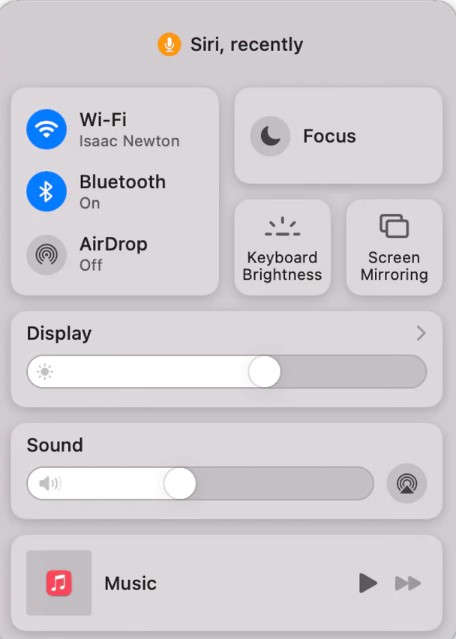

După instalarea noului macOS Ventura, dacă întâmpinați probleme la accesarea internetului printr-un cablu Ethernet sau o conexiune Wi-Fi, luați în considerare rularea MacBook-ului în modul sigur pentru a vedea dacă vă puteți conecta.
Dezinstalarea VPN și a oricăror alte aplicații care vă pot împiedica conexiunea la rețea este o altă opțiune pe care o puteți încerca.
Problemele cu Bluetooth sunt, de asemenea, extrem de obișnuite. Pentru a rezolva acest lucru, încercați să porniți și să dezactivați Bluetooth sau să deconectați și să reconectați dispozitivele dvs. compatibile cu Bluetooth.
Problema 5: Problemă de descărcare a bateriei
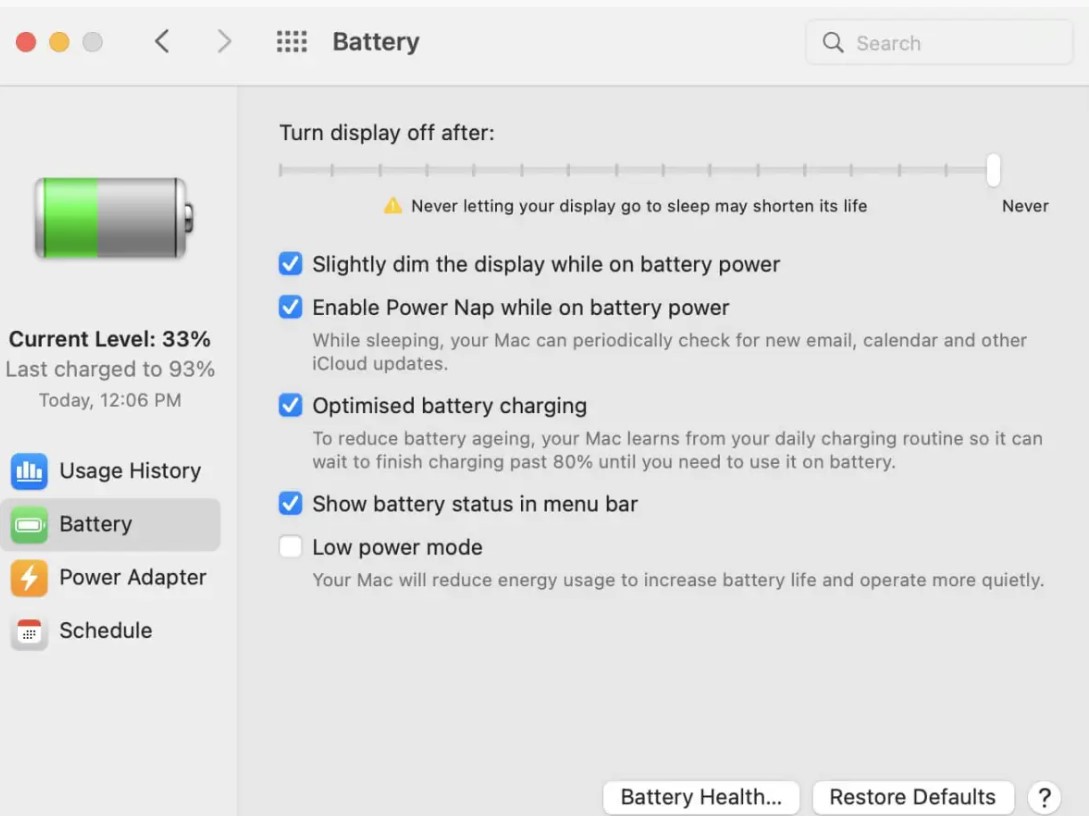
Durata de viață a bateriei MacBook poate fi redusă semnificativ după descărcarea macOS Ventura beta. Acest lucru se datorează în principal instalării macOS Ventura în fundal. După câteva ore sau o zi, totul ar fi trebuit să se răcească, iar performanța bateriei ar fi trebuit să revină la normal.
Asigurați-vă că toate aplicațiile dvs. sunt actualizate. În plus, puteți atinge simbolul bateriei din bara de meniu pentru a obține o listă a programelor și activităților care consumă cea mai mare parte a capacității bateriei. Închideți-le și verificați durata de viață a bateriei.
Utilizați browserul Safari în locul celorlalți, deoarece folosește mai puțină durată de viață a bateriei decât alte browsere. Și pentru a prelungi durata de viață a bateriei Mac-ului dvs., activați modul de consum redus. Simbolul bateriei este situat în colțul din dreapta sus. Faceți clic pe acesta pentru a accesa Parametrii bateriei.
Problema 6: aplicațiile continuă să se blocheze
Majoritatea aplicațiilor ar trebui să funcționeze fără probleme cu macOS Ventura, deși multe vor necesita o actualizare pentru a beneficia de noile capabilități. Verificați dacă aplicațiile sunt actualizate uitându-vă la actualizările magazinului de aplicații pentru a vedea dacă se blochează sau se comportă ciudat. Reinstalarea aplicației este posibilă și dacă o ștergeți mai întâi din folderul Aplicații.
Citiți și: Diferențele dintre MacBook Air și MacBook Pro - pe care să alegeți
Problema 7: Problema repornirii Mac-ului
Este una dintre cele mai frecvente probleme macOS Ventura. Unii clienți s-au plâns că, după trecerea la macOS Ventura beta, Mac-ul lor continuă să se repornească după o perioadă scurtă și viteza sau ventilatorul crește brusc. Pentru a rezolva această problemă, trebuie să dezinstalați orice software VPN instalat și să ștergeți și să dezactivați toate aplicațiile automate.
Din cauza accesibilității aplicației terță parte la permisiunile de sistem, aceste aplicații sunt probabil să provoace interferențe. În plus, ar fi de ajutor dacă v-ați asigura că setările de rețea asociate extensiei kernel au extensia de filtrare dezactivată.
Citește și: Supraîncălzirea MacBook-ului? Încearcă aceste trucuri!
Problema 8: Mac devine lent după actualizarea macOS Ventura
Dacă Mac-ul tău se blochează frecvent și rulează lent, cea mai probabilă cauză este existența malware-ului/defectelor pe acesta. În al doilea rând, actualizați toate aplicațiile de sistem și de la terți la cea mai recentă ediție pentru a fi compatibile cu macOS Ventura.
Sfat bonus: Efectuarea unor lucrări de întreținere pe Mac este o altă soluție pe care o puteți încerca dacă funcționează mai lent decât în mod normal. One Click Care, o funcție utilă în Cleanup My System, ajută la efectuarea diferitelor activități de întreținere și la accelerarea Mac-ului dvs. lent.
Aveți probleme cu performanța slabă a Mac-ului dvs.? Cea mai simplă metodă de a face Mac-ul să funcționeze mai rapid este să folosești Cleanup My System, un program creat de Systweak Software. Cu un singur clic, puteți localiza și șterge rapid documente de gunoi, atașamente de e-mail nedorite, documente uriașe și vechi și multe altele folosind această aplicație expertă de reglare. Este o aplicație gratuită, așa că ce așteptați? Accesați App Store și descărcați-l acum.
Pentru a încheia asta
Acum am încheiat postarea în care discutăm cele mai comune probleme și soluții pentru macOS Ventura. Evitați instalarea macOS Ventura pe computerul dvs. principal Mac. Versiunea beta a macOS Ventura continuă să aibă problemele menționate mai sus.
